我们有时候在使用PPT过程中需要快速将字体统一设置为微软雅黑,你知道怎样快速将字体统一设置吗?今天小编就教一下大家怎么快速将字体统一设置为微软雅黑。
打开PPT文档,如图。首先要确认PPT中使用了什么字体,选中文字会展示字体类型,譬如宋体。

确认现有字体后,在“开始”选项卡最右边找到“替换”按钮,点击按钮旁边的小三角,展开下拉菜单,选择“替换字体”
实现在PPT内粘贴Excel表格的5种方式
在PPT内粘贴excel表格的方式,通常有以下几种方式:方式一:直接复制粘贴首先直接选中要用的表格复制。然后切换至PPT界面右键选中粘贴即可。方式二:复制excel表格后到PPT中选择性粘贴
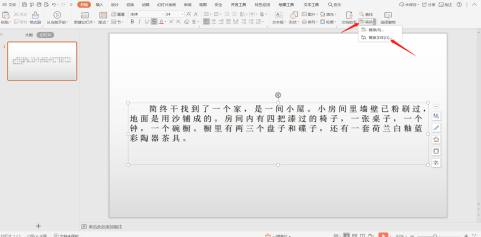
在弹出的“替换字体”窗口中,选择要替换的字体和替换为的字体,点击“替换”按钮即可

替换之后的效果如下:
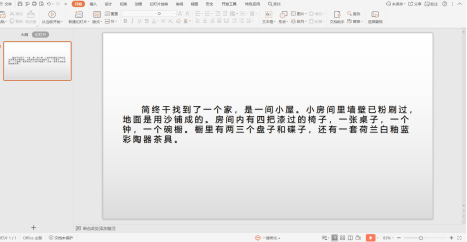
如何快速将 PPT 的字体统一为微软雅黑的下载地址:
如何从 Word 复制文字到PPT 时,如何保留或清除格式
如果在制作PPT时,需要从Word复制文字到PPT,该如何保留或清除原Word文档中的格式呢?今天跟大家分享的就是PPT演示技巧之从Word复制文字到PPT时,如何保留或清除格式。具体步骤如下:打






